Как заблокировать доступ к сайту на ПК, браузере и телефоне
Существует множество причин, чтобы заблокировать доступ к определенным сайтам из браузера Chrome, Edge или Yandex на компьютере с Windows 11/10. Наверное самая главная - это скрыть от детей ненужный контент, который легко можно найти в просторах интернета.
Описанным ниже способом можно заблокировать такие сайты как Вконтакте (VK), Одноклассники (ОК), Facebook или YouTube, от работников в офисе, которые днями листают мемасы в социальных сетях.
Блокировать и запрещать доступ к сайтам будет через редактирования файла hosts и брандмауэр в Windows 11/10.
Блокировка доступа к сайту через hosts в Windows 11/10
1. Запустите блокнот от имени администратора. Сделать это можно набрав в "Поиске" меню пуск, слово "блокнот". Далее нажать по нему правой кнопкой мыши и запустить от имени админа.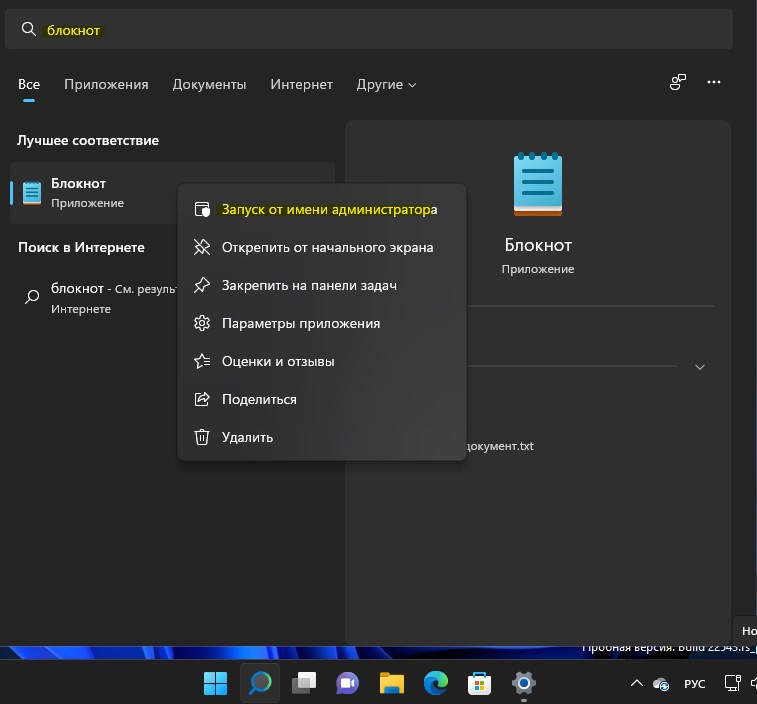
2. В блокноте нажмите в верхнем углу на вкладку "Файл" > "Открыть" и перейдите по пути C:\Windows\System32\drivers\etc. Нажмите снизу "Все файлы", чтобы отобразить список всех файлов с различными расширениями и откройте файл hosts.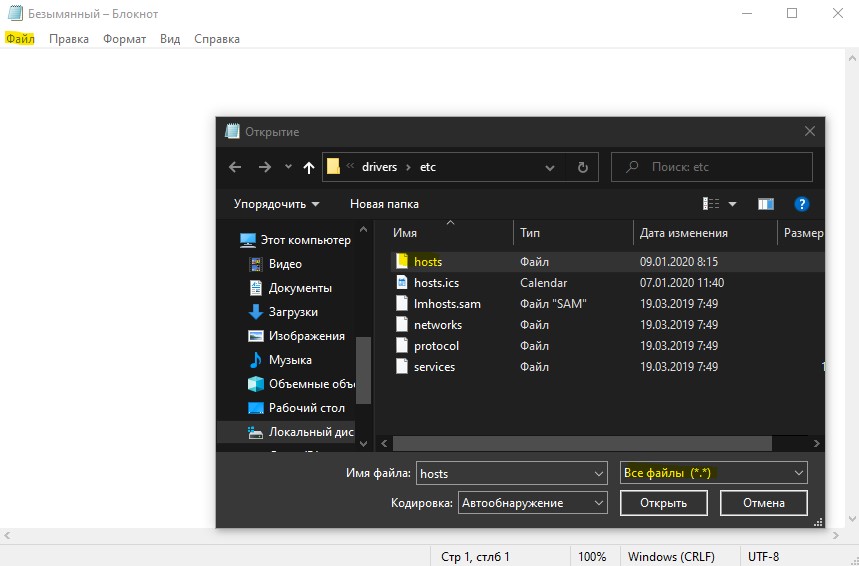
3. Ниже после решеток #, просто добавляйте сайты, которые хотите заблокировать. Ниже на картинке я провел черту, чтобы вы знали, как выглядит по умолчанию этот файл. Я заблокировал Контакт, Одноклассники, Авито, Фейсбук. Добавляйте через каждую строчку новый url-адрес и смотрите, что некоторые сайты идут с "www". Посмотреть, как написан адрес, вы сможете просто открыть сайт, который хотите запретить, и в адресной строке браузера посмотреть url с "www" или без. После того, как вы добавили запрет на url-адреса, нажмите Файл и Сохранить. Таким образом можно заблокировать доступ к любым сайтам на компьютере. Удалив все строчки, которые идут без решетке #, вы можете разблокировать сайты.
127.0.0.1 vk.com
127.0.0.1 ok.ru
127.0.0.1 www.facebook.com
127.0.0.1 www.youtube.com
127.0.0.1 yandex.ru
127.0.0.1 www.google.ru
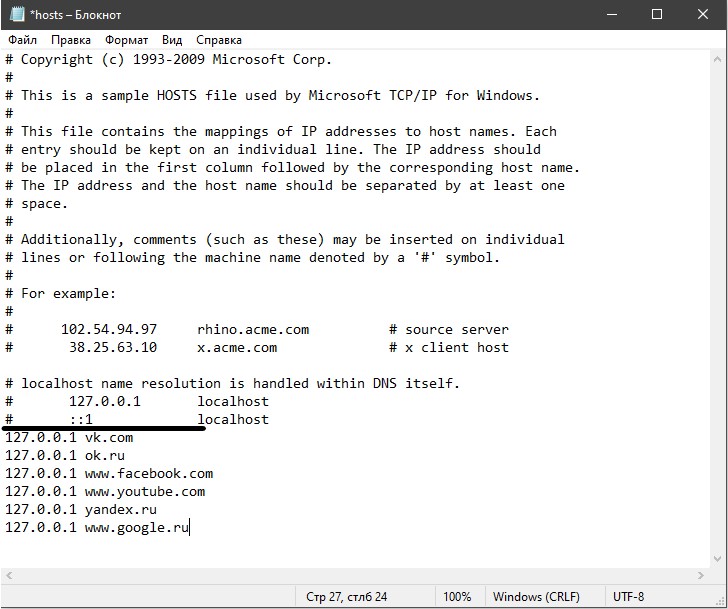
Блокировка доступа через Брандмауэр Windows 11/10
1. Перейдите на онлайн сервис ipvoid по определению IP-адреса и вставьте домен сайта к которому нужно заблокировать доступ. Вставьте домен сайта в окошко и нажмите Find Website IP, после чего будет показан ниже список IP адресов серверов данного сайта. Запомните данные все IP-адреса или скопируйте их в текстовый документ.
В скобках IP адреса не нужно запоминать.
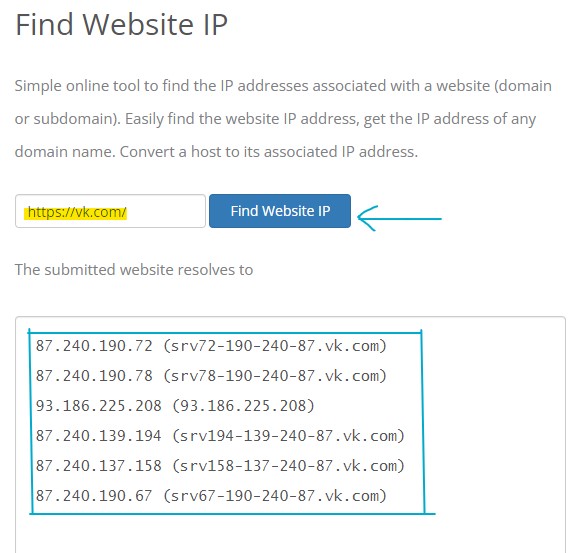
2. Нажмите сочетание кнопок на клавиатуре Win+R и введите firewall.cpl, после чего нажмите OK. В панели управления брандмауэра, справа нажмите на Дополнительные параметры.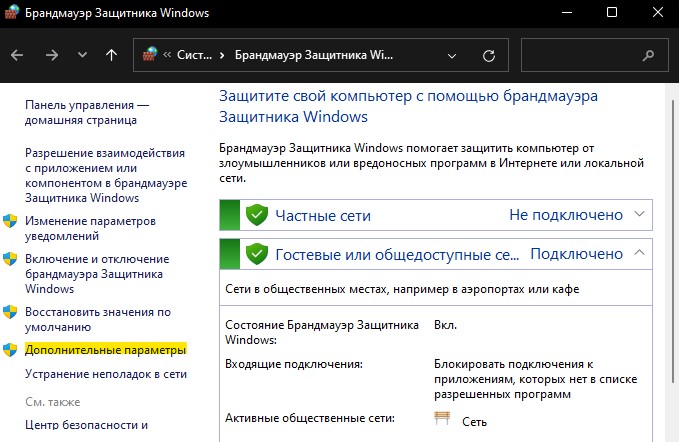
3. В мониторинге слева выберите Правила для исходящего подключения, после чего справа нажмите на Создать правило.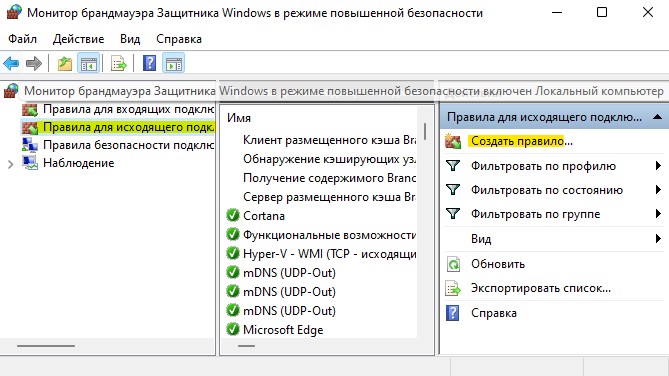
4. Выберите тип правила Настраиваемые и нажмите Далее.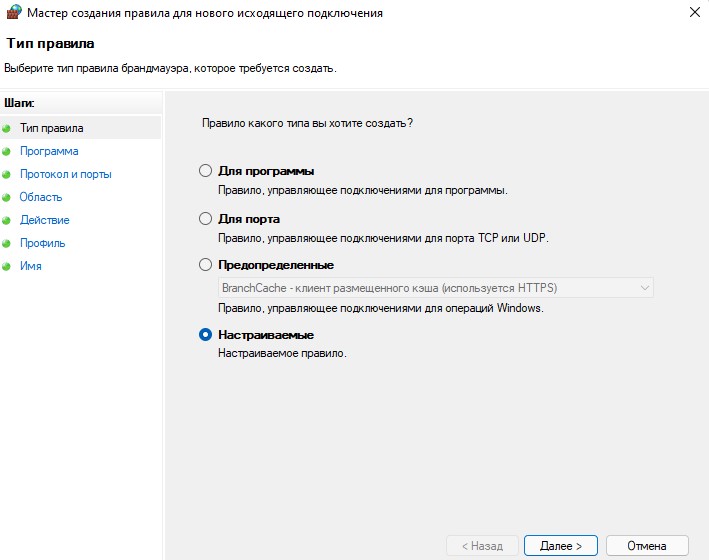
5. Установите значение Все программы.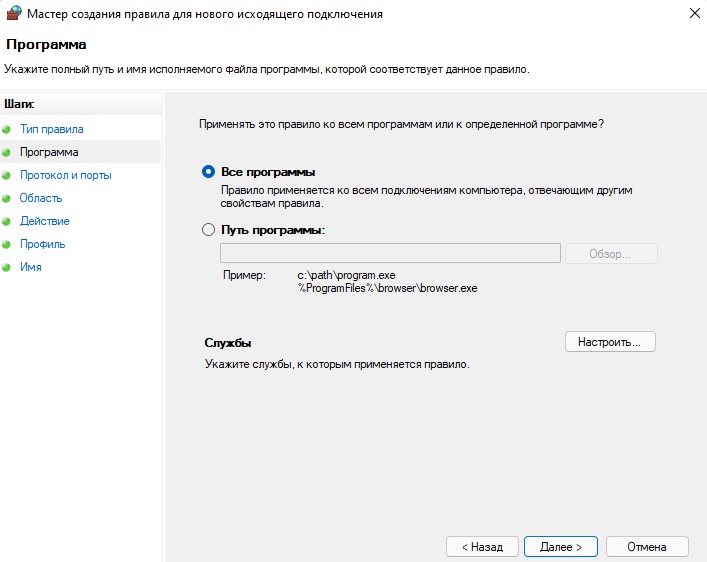
6. Оставляем всё как есть и просто жмем Далее.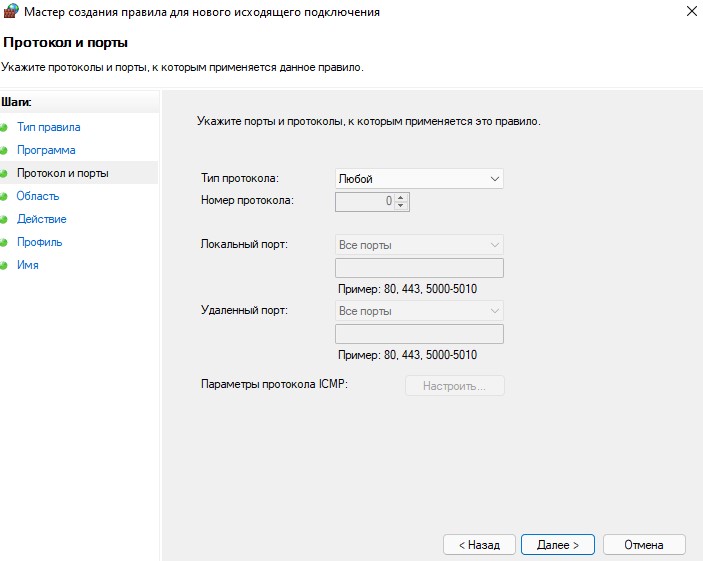
7. В графе Укажите удаленные IP адреса..., установите значение Указанные IP-адреса, после чего нажмите на Добавить. В маленьком окошке, в пункте IP-адрес или подсеть, укажите все по очереди IP-адреса, которые мы получили в пункте 1 выше.
8. В следующем шаге укажите Блокировать подключение.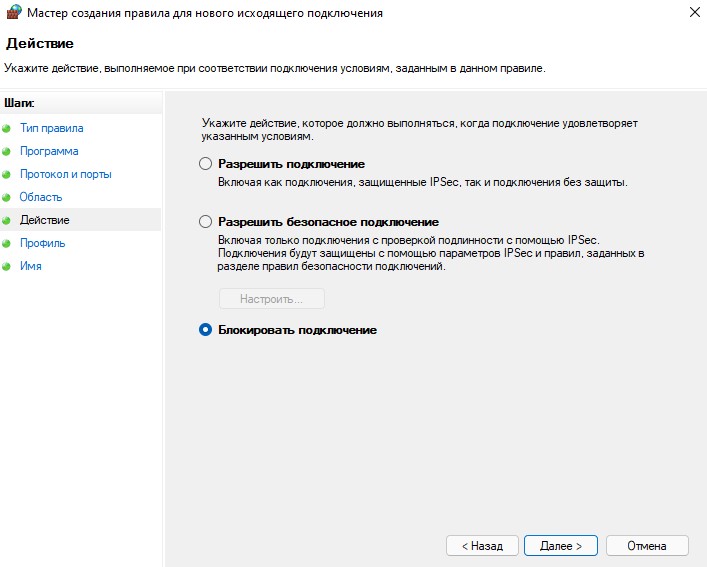
9. Установите галочки на все три профиля и нажмите Далее. В следующим окне придумайте любое имя и нажмите Готово.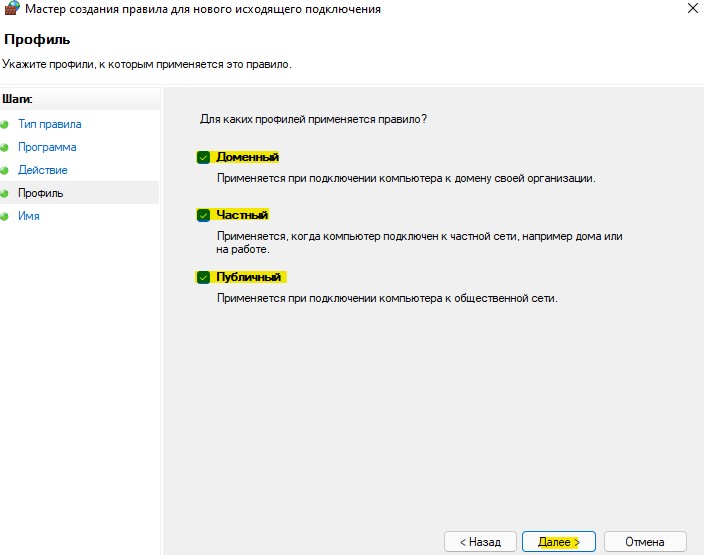
10. Если открыть сайт, то заметим, что доступ к нему заблокирован.
11. Если захотели снять блокировку к сайту, то проделайте выше пункт 2-3 и в исходящих подключений просто нажмите правой кнопкой мыши по созданному правилу и Удалить.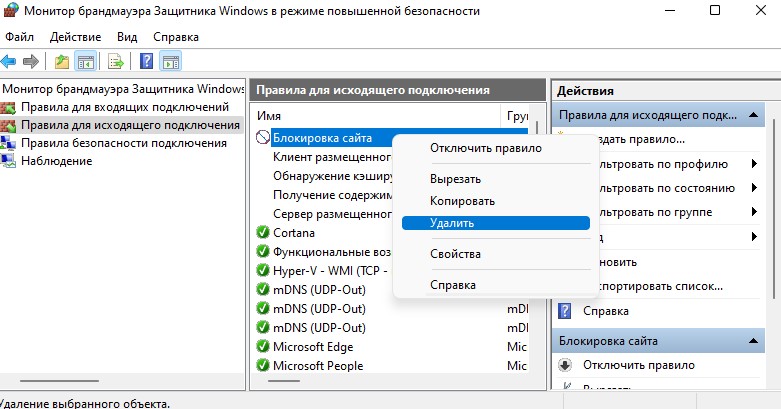
Как заблокировать сайт с помощью PowerShell в Windows 11/10
1. PowerShell в Windows 11/10 имеет модуль Netsecurity, который позволяет добавлять IP-адреса и домены в правила брандмауэра для блокировки. Нажмите Win+X и выберите Windows PowerShell (администратор) для Win 10 или Терминал Windows (Администратор) для Win 11.
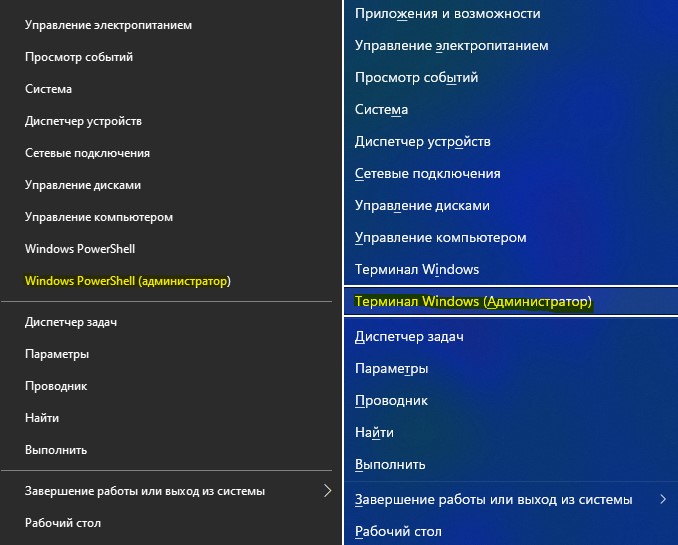
2. Введите следующую команду, чтобы узнать ip-адрес сайта, так как их может быть несколько, особенно у популярных.
Resolve-DnsName "vk.com"

3. В окно PowerShell введите следующую команду по блокировке ip-адреса сайта, изменив ip адрес в конце на свой известный выше. Если домен имеет много ip адресов как на картинке выше, к примеру 6, то команду придется вводить 6 раз меняя каждый раз Ip-адрес. Кроме того, если будет IP-адрес указан как ipv6 вида (2a03:2880:f177:185:face:b00c:0:25de), то его тоже нужно блокировать и добавить в конце команды.
New-NetFirewallRule -DisplayName "Block vk.com IP address" -Direction Outbound –LocalPort Any -Protocol TCP -Action Block -RemoteAddress 93.186.225.194

4. Чтобы разблокировать сайты, перейдите в правила брандмауэра и удалите из списка. Смотрите 2 способ выше пункт 2 и 3, как открыть параметры брандмауэра исходящих подключений.

Блокировка сайта в браузере Яндекс, Chrome и Edge
Можно использовать расширение для браузера, чтобы запретить посещение сайтов и доступ к ним. Нашел блокировщик веб-сайтов, которое бесплатно заблокирует любой сайт с возможностью поставить пароль для разблокировки.
- Перейдите в магазин расширений и нажмите "Установить".
- Далее расширение появится в браузере Яндекс, Хром или Эйдж.
- Нажмите по нему и добавьте URL адрес сайта к которому нужно запретить доступ.
- Нажмите "Блокировать", чтобы добавить его в список.
- Нажмите "Создать пароль", чтобы не было возможности легко разблокировать сайт.
Можете поискать и другие расширения, но большинство из них платные, чтобы поставить к примеру пароль.


 myWEBpc
myWEBpc
